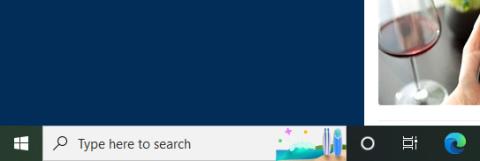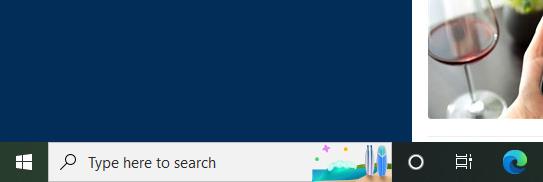Если вы дотошный человек и обращаете внимание на детали, возможно, вы заметили небольшой значок, который всегда меняется в зависимости от даты/темы, появляющейся в поле поиска на панели задач Windows 10. Это часть функции под названием «Выделение поиска». .
В целом появление этого значка совершенно не влияет на производительность системы. Однако, если вы чувствуете дискомфорт, вы можете устранить его, выполнив всего несколько простых шагов.
Почему в строке поиска Windows есть значок «Выделение поиска»?
Как уже упоминалось, этот значок является частью новой функции «Выделение поиска», реализованной в Windows 10 и Windows 11 в рамках обновления от апреля 2022 г. «Выделение поиска» поставляется с набором значков. Различные значки расположены в правой части значка. панель поиска в левом углу экрана. В зависимости от каждого конкретного дня эти значки будут отображаться по определенным темам. Или в обычные дни будут отображаться более общие значки.
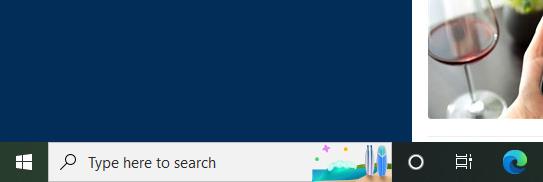
Помимо размещения тематических значков в поле поиска Windows 10, функция «Выделение поиска» также помещает «выделенный» контент в меню поиска как в Windows 10, так и в Windows 11. Основные моменты включают новости, трендовые истории, а также трендовые поля поиска. .
Как убрать значок «Выделение поиска» в строке поиска Windows
В Windows 10 щелкните правой кнопкой мыши в любом месте задачи, чтобы отобразить меню параметров. В появившемся меню нажмите « Поиск », а затем снимите флажок « Показать основные моменты поиска », чтобы удалить эти значки.
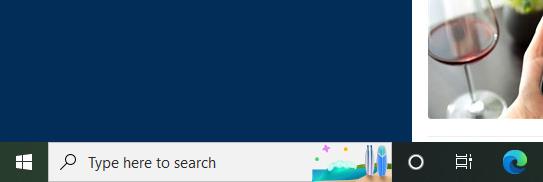
В Windows 11, несмотря на то, что поле поиска было удалено (и, следовательно, значок выделения поиска не отображается), вы все равно можете отключить выделение элементов в меню поиска. Просто откройте приложение «Настройки», затем перейдите в раздел «Конфиденциальность и безопасность» > «Разрешения на поиск» > «Дополнительные настройки» . В разделе «Дополнительные настройки » просто отключите « Показать основные моменты поиска ».
Благодаря этим простым изменениям в строке поиска больше не будет никаких значков, а в меню поиска больше не будет отображаться избранных новостей.